
【YouTube】チャンネル登録ボタンを設置する方法をご紹介!
Contents[OPEN]
デザインの作成をプロに依頼する
チャンネル登録ボタンは、ずっと使い続けるようになりますし、視聴者の目に触れる機会が多くチャンネルの大事なイメージポイントとなる画像です。
プロのイラストレーターが1000円前後で作成してくれるサービスもありますし、ワンランク上のハイセンしスな画像をプロに依頼してみてはいかがでしょうか。
【YouTube】どのチャンネルの登録ボタンが押されたのか確認したい
チャンネル登録をした人は、いったいどこの画面からチャンネル登録をしたのか?どんな人がチャンネル登録してくれたのかとても気になりますよね。
そこで、たくさんある項目の中から、自分がどんな登録者に人気なのか簡単に探しだす方法と内容の詳細ついて説明してきます!
どこから登録したかを確認しておくことは、透かしボタンが実際押されているのかも確認することができます。
「チャンネル登録元」から確認をしよう
YouTube studioの「アナリティクス」をクリックします。
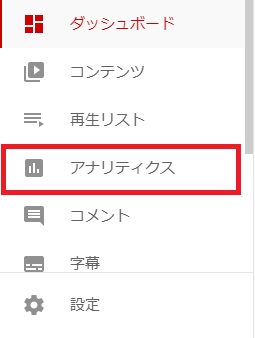
右上の「詳細モード」をクリックします。
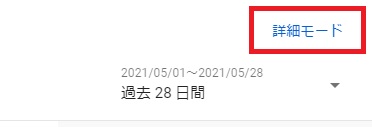
タブの中から「チャンネル登録元」をクリックして選びます。
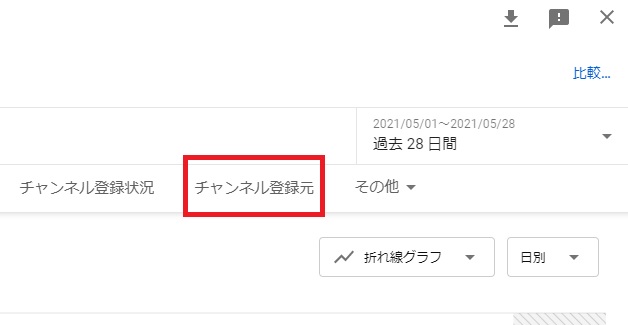
グラフとチャンネル登録元の指標が表示されます。
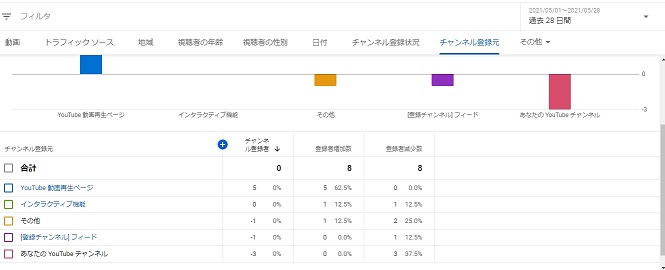
右上の期間を変更すれば、過去7日間から全期間までなど区切って確認することもできます。
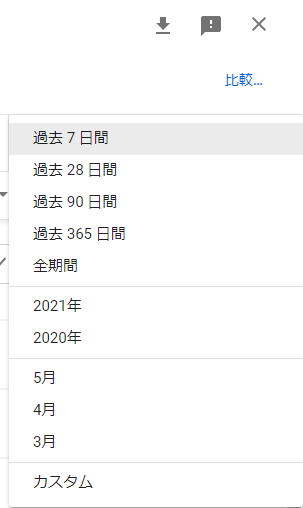
チャンネル登録元の種類は?
登録元の種類は複数あって、様々な場所からチャンネル登録ができることがわかります。
| YouTube動画再生ページ | 動画再生ページのチャンネル登録ボタンからのチャンネル登録 |
|---|---|
| あなたのYouTubeチャンネル | チャンネルホームページのチャンネル登録ボタンからのチャンネル登録 |
| その他のYouTubeチャンネル | あなたのチャンネルを話題にしている他のチャンネルからの登録 |
| インタラクティブ機能 | 終了画面や動画の透かしなどからのチャンネル登録 |
| YouTubeホーム | YouTubeトップページからのチャンネル登録 |
| YouTube検索 | 検索結果からのチャンネル登録。視聴者がチャンネル登録する際に、検索に入力した言語を確認することもできます |
| YouTube広告 | 広告からのチャンネル登録 |
| 登録チャンネルフィード | 登録チャンネルフィードからのチャンネル登録者数のマイナス。アップロードの頻度がチャンネル登録者数に与える影響を認識できます。 |
| 登録チャンネルリスト | モバイルの登録チャンネル リストとパソコンの登録チャンネルなどからのチャンネル登録解除 |
| 削除されたアカウントの数 | 閉鎖されたアカウントと不正なアカウントが削除されたことによるチャンネル登録者数のマイナス |
| 外部 | YouTube以外のサイトへ表示した動画やチャンネル登録ボタンからのチャンネル登録 |
| その他 | 不明な登録元からのチャンネル登録 |
チャンネル登録者を確認したい場合は?
チャンネルの登録者を確認する場所はYouTube studioのダッシュボードから確認ができます。
相手のホームページのプロフィールを見れば、どのような人達が自分の動画に興味を持ってくれているのか把握できます。
YouTube studioのダッシュボードページを下へスクロールして「最近の登録者」のすべて表示をクリックします。
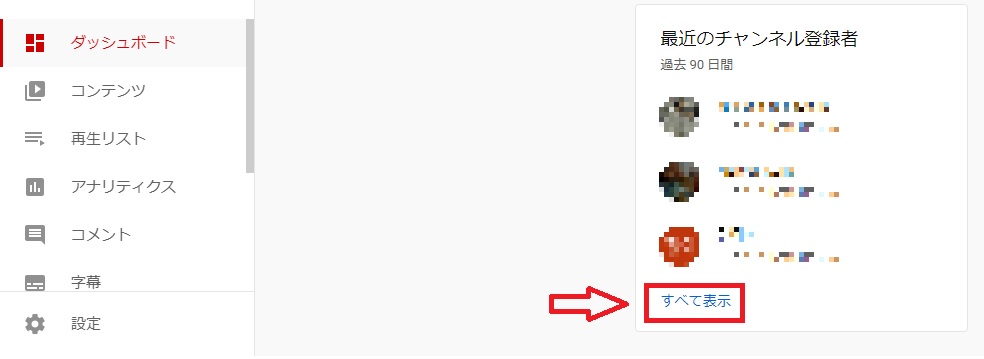
最近登録したチャンネル登録者の一覧が表示されます。
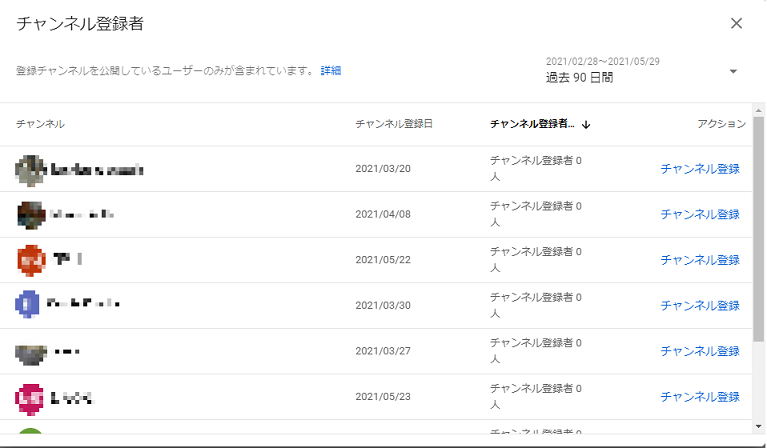
過去の期間を変更すれば「全期間」「過去7日間」など期間を限定して表示することができます。
ここには、チャンネルを公開している人のみ表示されます。
非公開にしていたり、アカウントが停止しているユーザーは表示されません。
下記のリンクでも、チャンネル登録者の確認方法をご紹介していますので、もっと詳しく知りたい方は参考にしてみてくださいね。